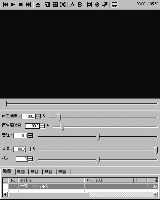ICT活用、iPad / iPhone関連の最新記事は 『ICTダイアリー』 に移動。
 スマートカバーのようなBluetoothキーボード!
スマートカバーのようなBluetoothキーボード!
Touch Lab にそのレビューが掲載されているので紹介します。
 ワードからGIF画像が上手く作成出来ない!
ワードからGIF画像が上手く作成出来ない!

いったんPDFファイルで保存して、そこからペイントに貼り付けると、ワードから直接貼り付けた際に起きた不具合がなかったのでその手順を箇条書きで示します。
①ワードから名前をつけて保存でPDFを作成
②PDFを開き、[編集]→[ファイルをクリップボードにコピー]
③ペイントを開き[Ctrl]+[V]で貼り付けてGIFで保存
先日には、『PDFのページの一部をコピーする方法はありませんか?』との質問がありました。その場では、PrintScreenで画像化して、ペイントで必要な部分を切り取って使うことを提案しましたが、今回の①-②の手順で画像化することもできますので、どちらか便利な方をお使い下さい。
 『平成24年度夏期講座テキスト』 掲載完了!
『平成24年度夏期講座テキスト』 掲載完了!

トップページの★お知らせ★と、左側の
 の講座テキスト掲載ページの『平成24年度夏期講座テキスト』の掲載が完了しました。
の講座テキスト掲載ページの『平成24年度夏期講座テキスト』の掲載が完了しました。掲載するテキストは【パワーポイント】【エクセル】【ジャストスマイル】【一太郎 初級】【画像処理】となっております。
ダウンロード資料の他、受講にあたっての留意事項等も掲載されておりますので、上記の講座を受講される方はご確認下さい。
 アイ・オー・データ来所
アイ・オー・データ来所
NAS自体がインターネット上のクラウドに自身の情報を自動送信し、クラウドにIDパスワードでログインすることで、遠隔地であってもNASがどのような状況にあるかを確認することが出来ます。クラウドにはNASの温度・ファンの回転数などの情報のみがアップされるので、仮に不正にクラウドを覗いても管理記録しか存在しないので、NASに不正侵入されるリスクは無いそうです。


NASの不具合については、学校側からの連絡で、現場の先生と複数回の電話のやりとりを行って、現状確認を行っておりますが、【NarSuS】を使うと、NASの不具合が発生した段階でメールで連絡が入り、クラウド上の記録や対処法を確認し、学校から連絡か入る前に状況を確認できることとなります。今後、学校にNASを導入する際には、このような管理機能についても検討する必要があると感じました。
 CDの曲のキーを変えずにスピードを変更 無料!
CDの曲のキーを変えずにスピードを変更 無料!
こども青少年課の職員から、『曲のスピードを下げてCDにする事は出来ませんか?』との質問がありました。中国泉洲市を訪問する子どもたちが中国語で曲を披露する予定で、その練習のために速度を落とした曲が必要とのことでした。IT指導員にたずねたところ、【聞々ハヤえもん】というフリーソフトで出来そうだと紹介され、こども青少年課からメールで送られてきたWMAファイルで試してみました。
【聞々ハヤえもん】にWMAファイルをドラッグ&ドロップで読み込ませ、速度を80%に落として、CD作成用のWAVファイルと、確認用のMP3ファイルを作成しました。こども青少年課にメールでMP3ファイルを送り内容を確認してもらい、Windows付属の【Media Player】でWAVファイルからCDを作成しました。
「CDの再生速度、再生周波数、音程を自由に変更できる」サウンドプレイヤー【聞々ハヤえもん】は、今回、必要に迫られて活用してみましたが、小中学校でも活用できそうなフリーソフトなので、箇条書きで活用シーンを紹介します。あらかじめ、CDをPCに取り込んでおけば、簡単に行なえます。
①語学学習CDのキーを変えずに速度を落として、A-Bリピートを使いフレーズの練習。
②歌の練習でボーカルが目立たないようにイコライザーで調整して、歌いやすいキーに変更して練習。
③音楽CDの特定の楽器が目立つようにイコライザーで調整して、速度を落としてA-Bリピートで繰り返し練習。
④音楽CDの特定の楽器が目立たないようにイコライザーで調整して、速度を落としてA-Bリピートで繰り返し練習。
⑤ダンスの練習でピッチを変えずにリズムを変更して、練習に活用。
⑥変更した曲や音声をWAVファイルで保存してCDプレーヤーで聞けるようにする。
⑦変更した曲や音声をMP3ファイルで保存して携帯音楽プレーヤーやiPhone等で活用する。
フリーソフトなので使ってみたいという先生がおられましたら、IT指導員におたずねになるか、教育研究所にご連絡下さい。
※USBメモリーからも運用可能なソフトなので、曲と一緒に持ち歩けば、様々なPCで活用できます。
【関連記事】
学校で活用出来そうな音楽アプリ【THR Session】
 iPadをレコーディングシステムに変えるアプリ 【Auria】リリース!
iPadをレコーディングシステムに変えるアプリ 【Auria】リリース!
今、このような高性能のレコーディングシステムを必要としていないことと、iPadアプリとしては高額(4,300円)ということで、ダウンロードして試用することは見送りましたが、価格が下がるか、ハードディスクレコーディングの必要が出てきたら是非試してみたいアプリです。
 オキジム 複合機プレゼン
オキジム 複合機プレゼン
事務所を職員室、会議室を教室に見立てて、事務所に設置した複合機で文書管理のシステム【ドキュメントナビゲータ】の説明を受け、そこでスキャンしたPDFを会議室の電子黒板で開くというデモを見せて頂きました。80インチ電子黒板機能付大画面テレビ【BIG PAD】のプレゼンも兼ねて説明を受けました。






【BIG PAD】の利点は、最初からテレビにパソコンとタッチパネルを内蔵している点で、複数の機器を組み合わせた電子黒板と違い、家電のような感覚で使用出来ることだと感じました。
※【BIG PAD】で『PhotoBeamer』も試してみました。簡単に接続・投影する事が出来ました。
その後、蓄積されたデジタルデータの活用に関するソフト【imageWARE Desktop】の紹介を受けました。ファイルの種類を意識することなく、組み合わせてレイアウトして印刷したり、溜まっていくデジタルデータを効率よく振り分けるソフトのようでした。



今回のプレゼンで使用されている複合機は、浦添市立小中学校に配備されている機種で、ソフトの部分を除くスキャンしたPDFを教室の地デジテレビで開くという環境は、すでに学校では実現されています。PDF化には費用はかかりませんので、積極的にご活用下さい。
 PhotoBeamer テスト
PhotoBeamer テスト

特別な準備無しにiPad / iPhone / iPod Touch 内の画像を地デジテレビやプロジェクターに掲示することの出来るアプリ『PhotoBeamer』のテストを研究所のパソコンで行いました。
iPad2とWILLCOMのWX02S【ケータイ+Wi-Fiルーター】を持ち、学校を訪問したと想定して、接続のシミュレーションを行いました。見せたい資料がKeynoteファイルで、それを事前に画面撮影でカメラロールに納めておいたものを投影するという想定です。IT指導員とIT担当指導主事にも見せましたが、驚いていました。
これで、どこに呼ばれてもiPad等にある資料を事前準備無しで提示できることが確認出来ました。瞬時に接続される様子を動画でご覧下さい。
※このあとプレゼンを見るために訪問する場所でも提示できるかを確認しようと思います。
 QRコードをかざすだけで画像を提示できるアプリ!
QRコードをかざすだけで画像を提示できるアプリ!
 夏期講座 まだまた受付中! ★ 再掲載 ★
夏期講座 まだまた受付中! ★ 再掲載 ★

夏期講座 まだまだ受付中!・・・問い合わせが結構あります。
受講者数の把握と会場調整のため、締め切り日を設定いたしましたが、受講の申込みは継続して受け付けております。
特に、情報モラルと「道徳」、画像処理講座Ⅱがオススメ です。
※市外の先生方からも問い合わせがあるほどの講座ですので、是非お申し込み下さい。
情報モラルと「道徳」
講師:横山利弘氏(前関西学院大学教授現教職教育研究センター非常勤講師)
講師:行本美千子氏(兵庫教育大学大学院 非常勤講師)
8/10 13:00~16:45 市役所 9F講堂
画像処理講座Ⅱ県外講師
8/2 15:00~16:45 内間小学校 PC教室
8/3 15:00~16:45 内間小学校 PC教室
※どちらも同じ講座内容です。都合の良い講座にお申し込み下さい。
【関連記事】
動画編集ソフトプレゼン
 iPadに関する先生方の素朴な疑問
iPadに関する先生方の素朴な疑問
授業や校務に活用するために、iPadの購入をお考えの先生方からよく質問されるのは、『iPadって月いくらかかるの?』です。
色々な場所でその質問をされるので、ダイアリーに、いつも答えている内容を掲載することにしました。
私の場合、『iPadの月額使用料はありません。』
私の場合、もともと自宅にインターネットの環境があり、それに無線LANルーターを加えるだけで環境は整いました。所有するiPad2は、3G(電話回線)機能の無い【iPad2 Wi-Fi】なので、当然、電話会社のお世話になる必要も無く、出先でAirPlayミラーリングを行う場合も、ポケットWi-Fiではなく小型の無線LANルータを使っているので費用は一切かかりません。
いつでもどこでもインターネットが使える【iPad2 Wi-Fi+3G】の場合は、電話会社と契約して月額使用料が発生します。ポケットWi-Fiでインターネットを利用する場合も同様です。以前のダイアリーにもiPadに関する基本的な内容を掲載しておりますので、興味のある方はご覧下さい。
【関連記事】
※数ヶ月以内に、iPhone5やiPad mini ・ 新型iPod Touchが登場する 『うわさ』 も出てきているので、購入をお考えの方はネット等で情報収集することをお勧めします。